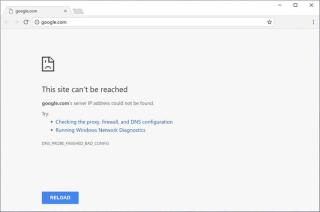Cambiar el proveedor de DNS es un método de seguridad informática menos común pero extremadamente efectivo que debe aplicar si tiene que trabajar, transacciones en línea diariamente.

La mayoría de los usuarios habituales de computadoras conocen bien las formas comunes de mejorar la seguridad en línea , como instalar software antivirus , usar herramientas de administración de contraseñas , ajustar la configuración de privacidad del sistema operativo, etc. De esta manera, puede aplicar mejoras de seguridad menos comunes pero más efectivas, especialmente cambiando los proveedores de DNS.
¿Por qué cambiar DNS es una buena idea? ¿Qué beneficios de seguridad tiene? Este artículo te ayudará a encontrar la respuesta.
¿Qué es el DNS?
Antes de explicar por qué, aclaremos el concepto de DNS. Si ya sabe lo que es, puede omitir esta parte.
DNS significa Sistema de nombres de dominio. Es como un directorio de Internet. Es una tecnología que traduce las URL web fáciles de recordar (www. [Name] .com) en direcciones IP. La red dependerá de la dirección IP para identificar el dispositivo, la computadora y el servicio que se están ejecutando.
Los proveedores de servicios de Internet (ISP) enrutarán automáticamente el tráfico de clientes a través de sus servidores DNS. Sin embargo, todavía tiene muchos servicios de terceros para elegir. Desde el punto de vista de la seguridad, la opción de terceros suele ser mejor que el servidor DNS del ISP.
1. DNSSEC
Los ataques de fraude y denegación de servicio (DoS) son las dos amenazas más dañinas para la tecnología DNS.
El objetivo de los ataques de phishing es redirigir a los usuarios de sitios web legítimos a códigos maliciosos. Ellos "inyectan veneno" en la memoria caché; ponga datos corruptos en el caché de resolución de DNS y será redirigido continuamente a la dirección IP incorrecta.
Los periódicos, los medios de comunicación monitorean e informan regularmente sobre los ataques DoS para ayudar a las personas a comprenderlos mejor. Los hackers o hackers los usan para dirigir directamente grandes cantidades de tráfico a la web utilizando sus direcciones IP de origen falsas. Esas páginas son siempre inaccesibles.
DNSSEC es una solución práctica para esta amenaza aterradora, pero el proveedor no la ha implementado ampliamente. Al momento de escribir, la mayoría de los ISP no proporcionan DNSSEC en sus servidores DNS. Pero muchos servicios de terceros, incluidos Google y OpenDNS , lo ofrecen.
Esta tecnología realmente ayuda a evitar que su computadora quede atrapada en ataques de phishing o DoS; asegúrese de que los símbolos privados no puedan ser manipulados. La resolución DNS negará el acceso a claves y contraseñas incorrectas.
2. DNS sobre HTTPS
Los servidores DNS de terceros también han comenzado a introducir la tecnología DNS sobre HTTPS.
La mayoría de las consultas DNS se envían utilizando conexiones UDP o TCP sin cifrar. Obviamente, esto está relacionado con la seguridad: serás susceptible de escuchar a escondidas, involucrarte en estafas, falsificaciones ..., especialmente cuando recibas respuestas frecuentes de solucionadores DNS recurrentes.
Por el contrario, DNS sobre HTTPS permite la resolución de consultas DNS utilizando una conexión HTTPS encriptada. Funciona con DNSSEC para brindar información DNS verificada de extremo a extremo. Por lo tanto, la seguridad entre el cliente y la resolución recursiva se mejora considerablemente.
Los servidores DNS de Google han estado utilizando esta tecnología desde el 4/2016.
3. Protección contra el fraude.
Debe estar familiarizado con los signos y las estafas de phishing. En resumen, son ciberdelincuentes que intentan atraerlo para que revele información extremadamente confidencial. Por lo general, un correo electrónico o sitio web simulará ser una dirección comercial legítima y le pedirá que ingrese su información bancaria, dirección o datos personales.
Algunos servidores DNS de terceros, incluido OpenDNS, ofrecen protección contra phishing. Además, de hecho, la mayoría de los navegadores modernos ahora tienen este servicio incorporado. La función OpenDNS es útil si tiene que buscar datos en un navegador antiguo en una red de oficina o ejecutar Windows XP y no puede usar un navegador que no sea Internet Explorer 6.
Tenga en cuenta que características como la protección contra phishing son una compensación: cuantos más servicios DNS adicionales tenga, más lento se ejecutará.
4. Manejo de niños (Control de Padres)
La función Control para padres está disponible en Windows mucho después de que Microsoft lanzó Windows 10 y en Mac, sigue siendo una gran característica sin lugar a dudas.
Sin embargo, todos dependen de la gestión del usuario. Si su hijo comienza a usar la computadora con una cuenta de adulto, puede ver accidentalmente contenido obsceno.
Algunos servidores DNS proporcionan una solución a este desafortunado accidente. Por ejemplo, OpenDNS le permite configurar páginas de lista en blanco o negro desde su web. Incluso puede bloquear categorías enteras de páginas para mantener a sus hijos alejados de las redes sociales cuando hacen la tarea.
Lo mejor de todo, OpenDNS le permite configurar los derechos de los padres o supervisar a los niños a nivel de red. Protegerá todo su teléfono, computadora portátil, tableta y consola de juegos.
Cómo cambiar DNS
Cómo cambiar el servidor DNS depende del sistema operativo que se utilice. Este artículo lo guiará para cambiar DNS en Windows y Mac. Alternativamente, también puede editar la configuración de DNS en el enrutador.
Cambiar DNS en Windows
Si está ejecutando Windows, debe ir al Centro de redes y recursos compartidos , luego haga clic con el botón derecho en el icono de wifi en la barra de herramientas y seleccione Abrir Centro de redes y recursos compartidos . A continuación, haga clic en el nombre de la red wifi.

En la nueva ventana, haga clic en Propiedades .

Seleccione Protocolo de Internet versión 4 (TCP / IPv4) > haga clic en Propiedades .

Finalmente, marque la casilla junto a Usar las siguientes direcciones del servidor DNS e ingrese el proveedor de su elección. Si desea agregar más de dos servicios, haga clic en Avanzado .
Cambiar DNS en Mac
El proceso de cambiar DNS en Mac es un poco diferente.
Para comenzar, abra el menú Apple y haga clic en Preferencias del sistema .

A continuación, vaya a Red> Avanzado> DNS .

Finalmente, haga clic en el ícono + ubicado debajo de la columna de la izquierda e ingrese su nueva dirección de servidor DNS.
¿Has cambiado tu proveedor de DNS?
Con suerte, este artículo le ayuda a comprender qué es un servidor DNS , sus beneficios y cómo cambiarlo. Si tiene otras preguntas o sugerencias de seguridad en línea, no dude en compartirlas con nosotros.